- Tietämyskanta
- Markkinointi
- Tiedostot
- Muokkaa videotiedostoja
Muokkaa videotiedostoja
Päivitetty viimeksi: 28 marraskuuta 2025
Saatavilla minkä tahansa seuraavan Tilauksen kanssa, paitsi jos toisin mainitaan:
-
Content Hub Professional, Enterprise
Käytä HubSpotin leike-editoria muokataksesi videoitasi suoraan tiedostotyökalusta. Voit luoda leikkeitä videosta, muokata transkriptioita ja paljon muuta. Voit myös käyttää Breeze AI:ta saadaksesi leike-ehdotuksia, kun muokkaat pidempiä videoita.
Kun olet päivittänyt videosi, voit viedä muokatut leikkeet julkaistavaksi suoraan tiedostotyökalusta. Lue lisää videotiedostojen hallinnasta.
Luo leikkeitä videosta
Voit luoda uuden leikkeen olemassa olevasta videotiedostosta seuraavasti:
- Siirry HubSpot-tililläsi kohtaan Sisältö > Video.
- Napsauta videokirjastossa videon nimeä.
- Napsauta oikeassa yläkulmassa Muokkaa.
Leikkaa ja muokkaa videoleikettäsi videon transkriptin avulla
Videon muokkausohjelmassa voit leikata ja muokata videoleikettäsi lisäämällä tai poistamalla sanoja tai taukoja videon transkriptista.
- Siirry HubSpot-tililläsi kohtaan Sisältö > Video.
- Napsauta videokirjastossa videon nimeä.
- Napsauta oikeassa yläkulmassa Muokkaa.
- Tarkista vasemmassa paneelissa käytetyn videon transkriptio. Videoleikkeeseen sisältymättömät osat näkyvät harmaana ja yliviivattuina.
- Jos haluat tarkastella vain uudelleenmiksatun leikkeen transkriptiota, napsauta oikeassa yläkulmassa Leike. Tämä vaihtoehto on harmaana, jos koko transkriptio on valittuna.
- Jos haluat tarkastella koko videon transkriptiota, napsauta oikeassa yläkulmassa Koko.
- Jos haluat tarkastella transkriptiossa osia, joissa ei ole puhetta, napsauta yläreunassaNäytä tauot-painiketta.
- Jokainen piste edustaa 0,5 sekuntia ilman puhetta.
- Voit korostaa pisteet ja napsauttaaTrim(Leikkaa) poistaaksesi osat, joissa ei ole puhetta, leikkeestä.
- Voit lisätä osan takaisin videoon korostamalla harmaana näkyvänosan ja napsauttamalla Lisää leikkeeseen.
- Voit poistaa osan videosta korostamalla sen ja napsauttamalla Leikkaa.
- Voit muokata tiettyjä sanoja transkriptiossa napsauttamalla muokattavaa sanaa ja valitsemalla Muokkaa sanaa. Kirjoita uusi sana ponnahdusikkunaan ja napsauta Tallenna.
- Jos haluat etsiä ja korvata kaikki tietyn sanan esiintymät transkriptiosta:
- Etsi oikeasta yläkulmasta sana, jonka haluat etsiä ja korvata.
- Napsauta Etsi ja korvaa -painiketta laajentaaksesi osion.
- Kirjoita Korvaa-kenttään sana, jolla haluat korvata.
- Napsauta Korvaa kaikki. Kaikki sanan esiintymät korvataan transkriptiossa.

- Voit luoda kokonaan uuden leikkeen korostamalla osion ja valitsemalla Vain tämä. Tämä luo uuden leikkeen korostetun osion perusteella.
- Aiemmin lisätyt tai poistetut osat tai tauot jätetään huomiotta.
- Voit tarkistaa leikkeen napsauttamalla oikeassa yläkulmassa olevaa Leike-painiketta.
Leikkaa ja muokkaa videoleikettäsi videon aikajanalla
Videon muokkausohjelmassa voit myös leikata ja muokata videoleikettäsi suoraan videon aikajanalla.
- Siirry HubSpot-tililläsi kohtaan Sisältö > Video.
- Napsauta videokirjastossa videon nimeä.
- Napsauta oikeassa yläkulmassa Muokkaa. Jos videotiedoston koko on alle 200 Mt, aikajanalle ilmestyy äänen aaltomuoto.
- Voit zoomata aikajanaa sisään tai ulos oikeassa alakulmassa olevalla suurennuslasilla.
- Voit lisätä ääniraidan videoon seuraavasti:
- Napsauta vasemmassa alakulmassa Lisää ja valitse Ääni.
- Valitse vasemmasta paneelista olemassa oleva äänitiedosto tai napsauta Lataa lisätäksesi uuden äänitiedoston. Äänileike näkyy automaattisesti aikajanan editorissa.
- Videon päälle kuvan lisääminen:
- Napsauta vasemmassa alakulmassa Lisää ja valitse Kuva.
- Valitse vasemmassa paneelissa olemassa oleva kuvatiedosto tai napsauta Lataa lisätäksesi uuden kuvatiedoston. Aikajanan leike kuvalle näkyy automaattisesti aikajanan editorissa.
- Videon tekstipäällysteen lisääminen:
- Napsauta vasemmassa alakulmassaLisääja valitseTeksti. Tekstin aikajanaklippi näkyy automaattisesti aikajanaeditorissa.
- Aikajanan leikkeen vieressä olevassa valintaikkunassa voit määrittää tekstin ulkoasun. Voit esimerkiksi mukauttaa tekstin fontin tai taustan.
- Napsauta videon esikatselunäytössätekstikenttääja kirjoitateksti.
- Voit myös napsauttaa ja vetäätekstikerroksenhaluttuun kohtaan videossa.
- Voit myös lisätä staattisen kuvan videon introksi tai outroksi. Voit esimerkiksi lisätä otsikkokortin antamaan kontekstia tai yrityksesi logon videon loppuun.
- Napsauta vasemmassa alakulmassaLisääja valitse Intro ja outro. Tekstin aikajanaklippi näkyy automaattisesti aikajanaeditorissa.
- Lataa tai valitse oikeanpuoleisesta paneelista kuva introon tai outroon. Kuva lisätään koko ruudun kokoisena diana videon alkuun.
- Voit siirtää dian videon loppuun napsauttamalla kuvaavideon aikajanalla ja valitsemallamuokkauskynän kuvakkeen. Valitse sitten Siirrä loppuun.
- Lisää taustaväri kuvaasi napsauttamalla kuvaavideon aikajanalla ja valitsemallamuokkauskynän kuvakkeen. Valitse sitten Taustaväri-valintaruutu ja aseta väri värivalitsimessa.
- Voit poistaa dian napsauttamalla kuvaa aikajanalla ja valitsemalla poistokuvakkeen.

- Voit siirtää leikkeitä napsauttamalla ja vetämällä leikkeenhaluttuun kohtaan aikajanalla.
- Voit leikata leikkeitä videon alussa tai lopussa napsauttamalla ja vetämällä videon reunoja haluttuun pituuteen.
- Aikajanalla voit rajata videosta tiettyjä osia. Voit esimerkiksi poistaa virheitä tai luoda hyppyjä videoosi.
- Napsauta ja vedä aikajanalla aluetta , jonka haluat poistaa. Vastaava osa korostetaan transkriptiossa.
- Napsauta Leikkaa poistaaksesi osan.
- Aikajanalla voit valita, että vain tietty osa videoleikkeestä säilytetään muokkausta varten. Esimerkiksi, jos haluat luoda uuden leikkeen olemassa olevasta videosta.
- Napsauta ja vedä aikajanalla aluetta, jonka haluat säilyttää. Vastaava osa korostetaan transkriptiossa.
- Napsauta Säilytä vain tämä, jos haluat säilyttää vain valitun osan. Tämä poistaa kaikki muut osat paitsi valitun alueen.

Videoleikkeen näyttämisen rajaaminen ja muokkaaminen
- Siirry HubSpot-tililläsi kohtaan Sisältö > Video.
- Napsauta videokirjastossa videon nimeä.
- Napsauta oikeassa yläkulmassa Muokkaa.
- Napsauta oikeanpuoleisessa paneelissa Rajaa aloittaaksesi videon muokkaamisen.
- Voit muokata videon kuvasuhdetta napsauttamalla ensimmäistä avattavaa valikkoa ja valitsemalla vaihtoehdon Pysty (9:16), Vaaka (16:9) tai Neliö (1:1).
- Kun olet muokannut videon kuvasuhdetta, jos leikkeen kankaassa on ylimääräistä tilaa ylä- tai sivupuolella, voit myös valita jonkin seuraavista vaihtoehdoista:
- Sovita kankaalle: säädä video sopimaan valittuun kuvasuhteeseen. Voit asettaa taustavärin napsauttamalla Taustaväri-pudotusvalikkoa. Valitse sitten väri. Tämä väri täyttää taustan, jossa leikekangas on ylimääräistä tilaa ylä- tai sivupuolella.
- Täytä kanvas: laajenna leike täyttämään koko rajattu alue. Kun valitset tämän vaihtoehdon, voit vetää ja pudottaa leikkeen leikkeen esikatselussa päättääksesi, mikä osa videosta säilytetään.

Lisää videoleikkeen tekstitykset
Voit lisätä videoleikkeeseen tekstityksiä transkriptin perusteella. Suunnittele tekstitys ja aseta sen sijainti.
- Siirry HubSpot-tililläsi kohtaan Sisältö > Video.
- Napsauta videokirjastossa videon nimeä.
- Napsauta oikeassa yläkulmassa Muokkaa.
- Napsauta vasemmassa sivupalkissa tekstityskuvaketta.
- Valitse vasemmasta paneelista tekstitystyyli. Voit valita kuudesta oletustyylistä. Vaihtoehtoisesti voit luoda mukautetun tekstityksen napsauttamalla + Lisää uusi mukautettu tekstitystyyli.
- Kirjoita tai muokkaa tekstityksen fonttikokoa Fonttikoko-osiossa.
- Valitse Kohdistus-osiossa tekstityksen pystysuuntaisen korkeuden. Oletusarvoisesti kaikki tekstitykset ovat keskitettyjä videossa.

Lisää brändäys videoleikkeeseesi
Lisää brändi tai vesileima videoosi. Brändikuvan esikatselu näkyy videossa oikeassa paneelissa.
- Siirry HubSpot-tililläsi kohtaan Sisältö > Video.
- Napsauta videokirjastossa videon nimeä.
- Napsauta oikeassa yläkulmassa Muokkaa.
- Napsauta vasemmassa sivupalkin valikossa brändäyskuvaketta.
- Lisää videollesi brändikuvake Kuvat-osiossa. Voit valita kuvan tiedostotyökalusta, ladata uuden kuvan tai tuoda yrityksesi logon brändipaketista.
- Valitse Koko-osiosta brändikuvasi koko. Voit valita pienestä, keskikokoisesta tai suuresta.
- Valitse Sijainti-osiosta paikka, jossa haluat brändikuvasi näkyvän videossa.
- Käytä Opasiteetti-osiossa liukusäädintä brändikuvasi opasiteetin määrittämiseen.

Käytä tekoälyä taustamelun poistamiseen
Käytä tekoälyä äänen eristämiseen poistaaksesi taustamelun videon äänestä.
- Siirry HubSpot-tililläsi kohtaan Sisältö > Video.
- Napsauta videokirjastossa videon nimeä.
- Napsauta oikeassa yläkulmassa Muokkaa.
- Napsauta vasemmassa sivupalkin valikossa artificialIntelligence AI -kuvaketta.
- Klikkaa kytkeäksesi äänen eristys -kytkimen päälle. Tämän jälkeen voit esikatsella muokattua ääntä videon muokkausohjelman aikajanalla.
- Palataksesi alkuperäiseen ääniraitaan, napsauta Äänen eristys -kytkintä poistaaksesi sen käytöstä.

Lisää AI-käännettyjä videoleikkeen tekstityksiä
Lisää AI-käännettyjä tekstityksiä suoraan videoleikkeeseen videon transkriptin perusteella. Kun video viedään, jokaiselle lisäkäännökselle luodaan erillinen video.
- Siirry HubSpot-tililläsi kohtaan Sisältö > Video.
- Napsauta videokirjastossa videon nimeä.
- Napsauta oikeassa yläkulmassa Muokkaa.
- Napsauta vasemmassa sivupalkin valikossa artificialIntelligence AI -kuvaketta.
- Napsauta Monikielinen.
- Napsauta + Lisää kieli.
- Napsauta valintaikkunassa Käännä-pudotusvalikkoa ja valitse käännöskielet valintaruuduista.
- Napsauta alareunassa Käännä. Kielet näkyvät automaattisesti vasemmassa paneelissa käännöksen jälkeen.
- Voit esikatsella, miltä käännetty tekstitys näyttää videossasi, napsauttamalla kielen vieressä olevaa Esikatselu-painiketta.
- Voit poistaa käännetyn tekstityksen napsauttamallapoisto-kuvaketta.

Luo ja käytä malleja videoleikkeessäsi Tallenna
tekstitys, brändäys ja videon kuvasuhde, jotta voit käyttää niitä malleina aina, kun muokkaat uutta videota.- Siirry HubSpot-tililläsi kohtaan Sisältö > Video.
- Napsauta videokirjastossa videon nimeä.
- Napsauta oikeassa yläkulmassa Muokkaa.
- Napsauta vasemmassa sivupalkissa mallikuvaketta.
- Napsauta + Luo uusi.
- Kirjoita valintaikkunaan mallin nimi.
- Valitse valintaruudut niiden asetusten vieressä, jotka haluat sisällyttää malliin.
- Kun olet määrittänyt mallin, napsauta alareunassa Luo. Malli näkyy automaattisesti paneelissa, jossa on kunkin asetuksen tiedot.

- Voit käyttää mallia viemällä hiiren mallin päälle ja napsauttamalla Käytä.
- Suunnitteluvalinnat sovelletaan nykyiseen leikkeeseen.
- Voit käyttää useita malleja yhdessä leikkeessä.

Muutosten kumoaminen tai uudelleen tekeminen
Kumoa ja tee uudelleen toimet videon muokkausohjelmassa. Tämä koskee kaikkia toimia paitsi videoleikkeen muokkaamista videon transkriptiota käyttämällä.- Siirry HubSpot-tililläsi kohtaan Sisältö > Video.
- Napsauta videokirjastossa videon nimeä.
- Napsauta oikeassa yläkulmassa Muokkaa. Videon muokkaamisen jälkeen:
- Voit kumota muokkauksen napsauttamalla peruuta Kumoa-kuvaketta oikeassa yläkulmassa. Muutokset kumotaan yksi kerrallaan.
- Voit tehdä muokkauksen uudelleen napsauttamallauudelleen-kuvakettaoikeassa yläkulmassa. Muutokset tehdään uudelleen yksi kerrallaan.
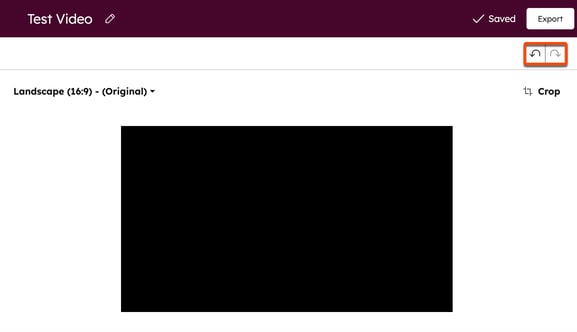
Videoleikkeen vieminen
Kun olet määrittänyt videosi, voit viedä leikkeen seuraavasti:
- Siirry HubSpot-tililläsi kohtaan Sisältö > Video.
- Napsauta videokirjastossa videon nimeä.
- Napsauta oikeassa yläkulmassa Muokkaa.
- Kun olet muokannut videoleikettä, napsauta oikeassa yläkulmassa Vie. Kun olet vienyt tiedoston, palaat takaisin Videon tiedot -sivulle, jossa Vaihtoehdot-välilehti on avoinna.
- Kun vienti on valmis, saat siitä ilmoituksen sähköpostitse.
Huomaa: videoleikkeen viemisenjälkeen uusi video tallennetaan oletuksena tiedostotyökaluun.
Käytä Breeze AI -videoleikkeen ehdotuksia
Käytä Breeze AI -työkalua sisältöremiksaus -työkalussa saadaksesi videoleikkeen ehdotuksia pidemmille videoille:
- Siirry HubSpot-tililläsi kohtaan Sisältö > Remix.
- Napsauta oikeassa yläkulmassa Aloita remixaus.
- Napsauta editorissa Lisää sisältöä.
- Valitse vasemmasta paneelista Video. Napsauta Lataa tiedosto ladataksesi uuden videon tai napsauta Selaa tiedostonhallintaa ja valitse olemassa oleva video tiedostotyökalusta.
- Napsauta alareunassa Lisää sisältöä.
- Napsauta +-kuvaketta.
- Napsauta vasemmassa paneelissa videovaihtoehdon vieressä olevaa valintaruutua.
- Napsauta alareunassa Seuraava.
- Lisää mukautetut ohjeet, valitse kuvasuhde ja kirjoita luotavien leikkeiden määrä. Napsauta sitten Luo.
- Napsauta Videoleikkeiden tulostus, jos haluat esikatsella luotuja leikkeitä.
- Tallenna leike napsauttamalla Tallenna ja muokkaa sovelluksessa. Sinut ohjataan leikkeen muokkausohjelmaan, jossa voit muokata leikettä edelleen.

